4月2024更新:使用我们的优化工具停止收到错误消息并减慢您的系统速度。 立即获取 此链接
- 下载并安装 修复工具在这里。
- 让它扫描你的电脑。
- 然后该工具将 修理你的电脑.
我们每个人都在某个时刻不小心按下了“ Caps Lock”键或“ Num Lock”键。 然后,您输入密码,想知道为什么它不起作用。 一览一下Caps Lock和Num Lock键的状态不是很好吗?
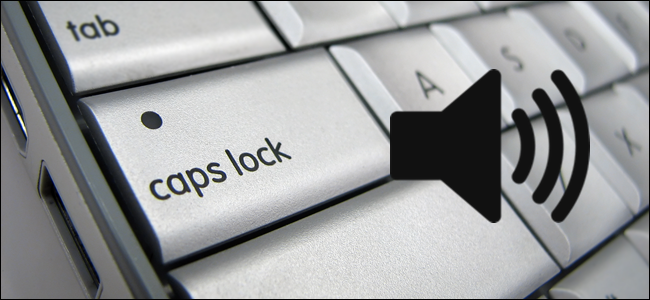
幸运的是,Windows 10提供了一种在您激活Caps Lock,Num Lock或Scroll Lock键时打开音频和视觉通知的方法,以便您在误按它们时可以立即将其关闭。 如果需要更好的视觉显示效果(如上图所示),则需要使用PC制造商提供的软件(向下滚动以了解更多信息)。
在Windows 10设置中打开或关闭Caps Lock和Num Lock声音通知
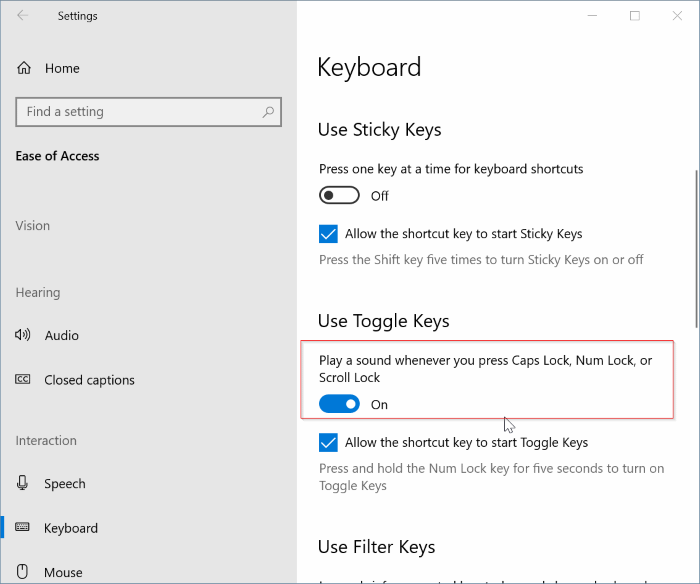
- 打开设置应用程序。 转到轻松访问> 键盘 页面上发布服务提醒。
- 在“键盘设置”页面上,向下滚动以显示“使用Shift键”部分。
- 当您按下Caps Lock,Num Lock或Scroll Lock时,请打开声音,以在按下这些键之一时听到声音。
- 如果您不想在按任何这些键时听到声音,请关闭相同的选项。
在Windows 10中启用Caps Lock和Num Lock视觉通知
2024年XNUMX月更新:
您现在可以使用此工具来防止 PC 问题,例如保护您免受文件丢失和恶意软件的侵害。 此外,它是优化计算机以获得最大性能的好方法。 该程序可轻松修复 Windows 系统上可能发生的常见错误 - 当您拥有触手可及的完美解决方案时,无需进行数小时的故障排除:
- 步骤1: 下载PC修复和优化工具 (Windows 10,8,7,XP,Vista - Microsoft金牌认证)。
- 步骤2:点击“开始扫描“找到可能导致PC问题的Windows注册表问题。
- 步骤3:点击“全部修复“解决所有问题。
当您使用Caps Lock或Num Lock时,用于在Windows 10中直观地显示警告消息:
- 在任务栏中选择Windows图标。
- 选择设置(齿轮图标)。
- 选择“轻松访问”。
- 在左窗格中选择“键盘”。
- 导航到使用Shift键。
- 当您将Caps Lock键,Number Lock键或Scroll Lock键设置为On时,设置播放声音。
- 选择Windows图标,设置,轻松访问,音频。
- 从“以可视方式显示音频警报”下拉列表中选择一个选项。
带OEM软件的Caps Lock和Num Lock的可视显示

大多数笔记本电脑制造商在键盘软件中添加了用于大写锁定和数字锁定的可视指示器。 一些制造商为此提供单独的服务。 例如,Lenovo提供了一个名为Lenovo Utility的工具,该工具可以启用和禁用Caps Lock和Num Lock的可视指示器。
请检查您的PC制造商的网站,或与制造商联系,以查找是否有可用于Caps Lock和Num Lock可视显示的软件。 如果您使用的是Lenovo笔记本,请从该站点获取实用程序。
https://support.lenovo.com/ph/en/solutions/ht080929
专家提示: 如果这些方法都不起作用,此修复工具会扫描存储库并替换损坏或丢失的文件。 在问题是由于系统损坏引起的大多数情况下,它都能很好地工作。 该工具还将优化您的系统以最大限度地提高性能。 它可以通过以下方式下载 点击这里

CCNA,Web开发人员,PC疑难解答
我是计算机爱好者和实践IT专业人员。 我在计算机编程,硬件故障排除和维修方面拥有多年的经验。 我专注于Web开发和数据库设计。 我还拥有网络设计和故障排除的CCNA认证。

